1ª Consulta, llamada Consulta _Barcelona, utilizando el asistente donde pondremos los campos Nombre, Apellidos, Teléfono y Lugar de nacimiento.
2ª Consulta, llamada Consulta_email, con el modo Diseño donde modificaremos el alias email por Correo electrónico, agregaremos el campo Relación y desmarcaremos Apellidos.
Creación de consultas sobre una tabla utilizando el Asistente:
Abrimos nuestra tabla "Contactos" y seleccionando "Consultas" (en Base de datos) nos situamos sobre el apartado de Tareas "Usar el asistente para crear una consulta".
En esta primera ventana del asistente escogemos que campos queremos que se muestren y seleccionamos los campos Nombre, Apellidos, Teléfono y Lugar de nacimiento. Para seleccionar los cuatro campos a la vez clicamos Ctrl y vamos haciendo clic con el ratón.
Los pasamos a la ventana "Campos de consulta" con la pestaña > , después siguiente.
En la segunda ventana podemos escoger si queremos que se muestren ordenados en función de los valores de uno o varios campos. Pondremos que se ordenen alfabéticamente (ascendente) por Apellidos y después siguiente.
En la tercera ventana podemos indicar uno o varios criterios de búsqueda, es decir si queremos que las filas que se muestran cumplan alguna condición en particular. Nosotros indicaremos el campo de Lugar de nacimiento queremos aquellos que tengan el valor "Barcelona".
En la cuarta ventana no haremos nada, la dejamos así y clicamos siguiente hasta la ventana séptima.
En esta ventana podemos escoger con que nombre (alias) se mostrarán las cabeceras de las columnas de los campos escogidos para mostrar el resultado de la consulta. Nosotros los dejaremos así.
En la última ventana nos muestra un resumen de todas las opciones escogidas y es aquí donde indicaremos el nombre con el cual se guardará la consulta. Nosotros le pondremos Consulta_Barcelona. Podemos decidir si al finalizar debe mostrar el resultado de la consulta. Finalizar.
Se muestra el resultado de la consulta donde podemos comprobar cuantos contactos han nacido en Barcelona.
Al cerrar esta consulta _Barcelona. Vemos que en la ventana principal está la consulta almacenada. Si queremos verla marcamos Documento en el desplegable de la derecha.
Creación de consultas combinando el asistente con el modo diseño.
Queremos hacer una consulta que nos muestre el Nombre, Apellido y Email. Primero utilizaremos el asistente para conseguir un borrador, para finalmente aceptarla en el modo diseño. Entonces vamos de nuevo a la sección de tareas y escogemos "Usar el asistente para crear una consulta".
Se abre la ventana de el asistente, escogemos tabla: Contactos para poder seleccionar los campos Nombre, Apellidos y email.
Una vez seleccionados pasamos los campos de consulta >
En la segunda ventana indicamos que queremos que el resultado se ordene en primer lugar en función del Nombre, y en caso de coincidir en función del Apellido.
En la tercera ventana clicamos en siguiente y nos vamos al la ventana séptima en la que cambiaremos el alias email por "Correo electrónico".
En la última ventana indicaremos que ya no queremos seguir trabajando con el asistente y indicaremos que pasamos al modo Diseño. Para hacer esto activamos la casilla "Modificar consulta".
Aparece una ventana que está dividida en dos partes, una que contiene la tabla que estamos utilizando para la consulta y otra con los campos que habíamos seleccionado con el asistente. También unas opciones para indicar a cada uno de ellos.
Para agregar otro campo a la consulta solo tenemos que clicar en el campo en blanco y seleccionar uno de los campos de la tabla. Nosotros escogemos "Relación". En el caso que que quisiéramos que un campo fuese invisible lo desmarcaríamos. Nosotros podemos desmarcar por ejemplo Apellidos.
Dentro del modo diseño podemos mostrar si la consulta nos enseña todo lo que queremos sin necesidad de cerrar esta ventana y enviar la consulta al menú principal. Para hacer esto seleccionamos el icono de "Ejecución de consulta". En la parte superior aparece el resultado de la consulta.
Si estamos de acuerdo con el resultado lo guardamos en "Guardar como" y le ponemos el nombre Consulta_email.
Cerramos la ventana y vemos que en la ventana principal tenemos tres consultas. Vamos a eliminar la Consulta_Contactos.
Para poder ver nuestra consulta clicamos sobre la Consulta_email.
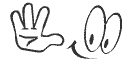






















No hay comentarios:
Publicar un comentario